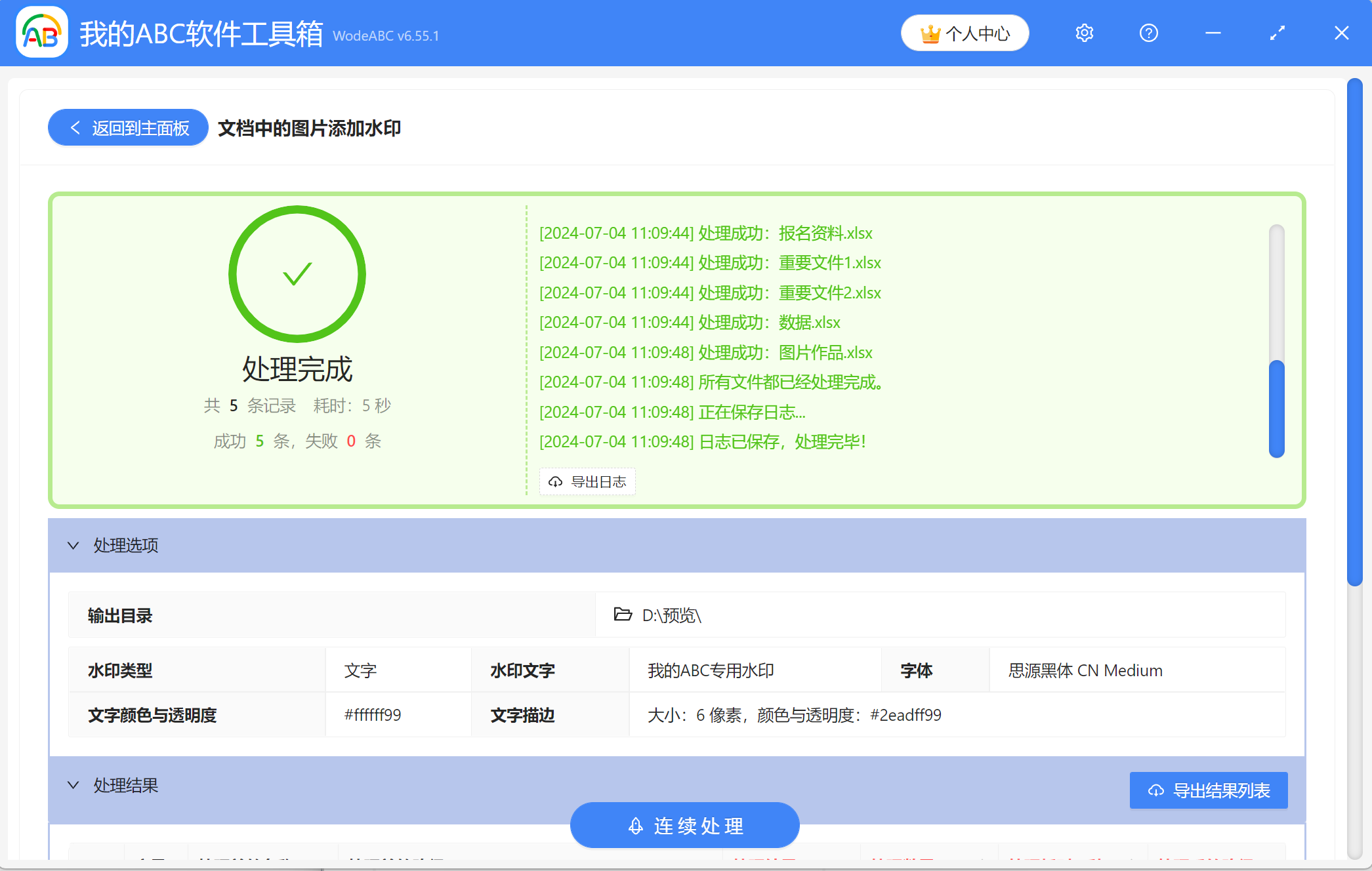Excel工作簿是我們平時整理數據或信息時經常用到的一種文件類型,除了文字和函數,我們也會經常在Excel表格中加入豐富的圖片。 有時在工作中,我們會遇到需要為Excel文件中的所有圖片增加水印的情況,這是為了防止文件在外發後,裡面的圖片在未經授權的情況下被他人使用。 水印一般是自定義的說明文字或圖片,例如公司名稱、作者名稱、創作日期、聯系方式、公司logo以及品牌標誌等。 將Excel文件中的圖片逐個保存下來添加水印確實也是一種可行的方法,但如果有大量的文件要處理,每個文件中的圖片都很多的話,就會耗費我們大量的時間,工作效率也很低。 今天就給大家介紹一個更高效的方法,不僅可以快速為Excel文件中的每張圖片增加水印,還支持同時處理多個Excel文件。
使用場景
需要同時給多個Excel工作簿中的每一張圖片都添加上文字或圖片水印,表明圖片的版權歸屬或者作者信息。 另外也支持為Word、PDF、PPT 文件中的圖片批量添加水印。
效果預覽
處理前:
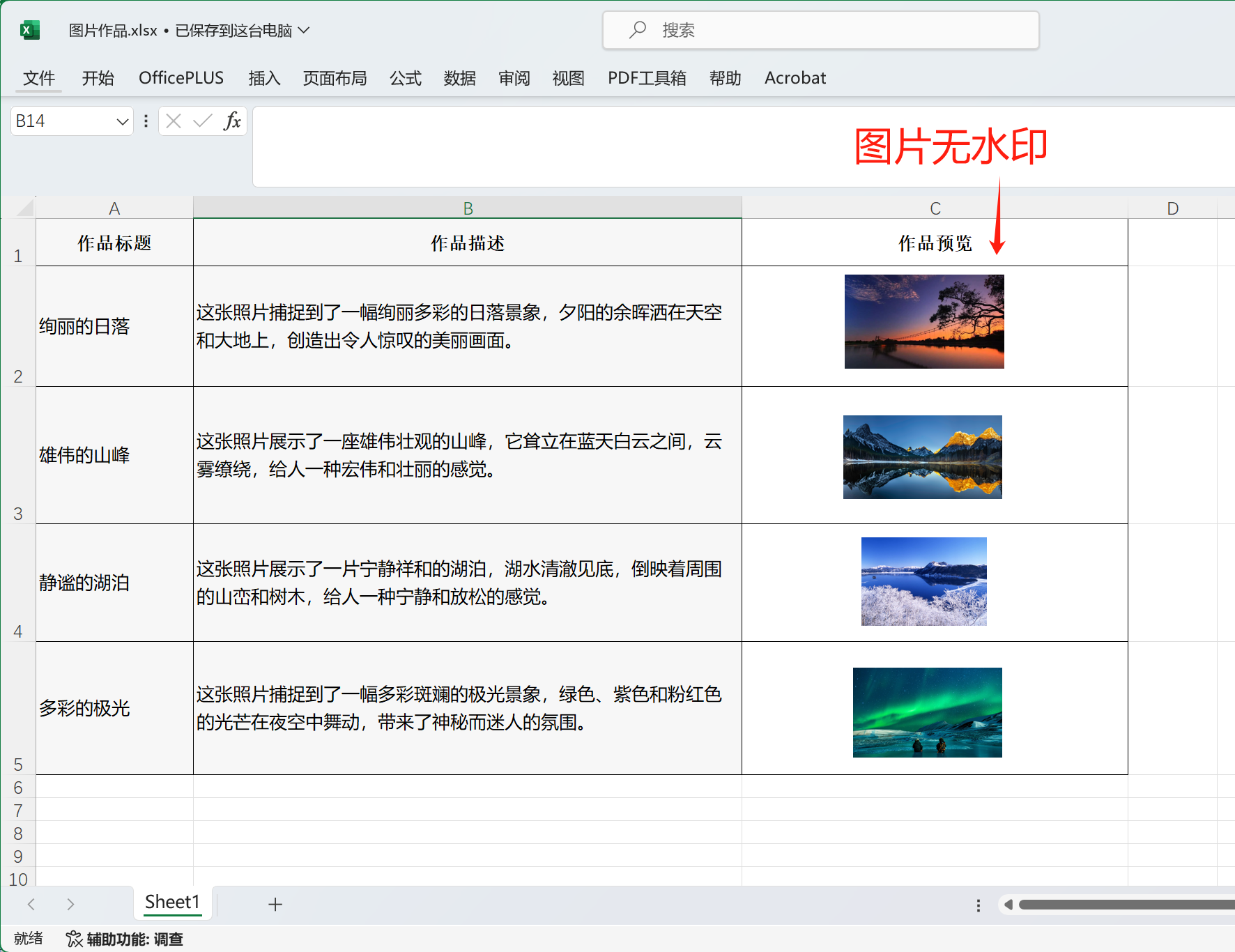
處理後:
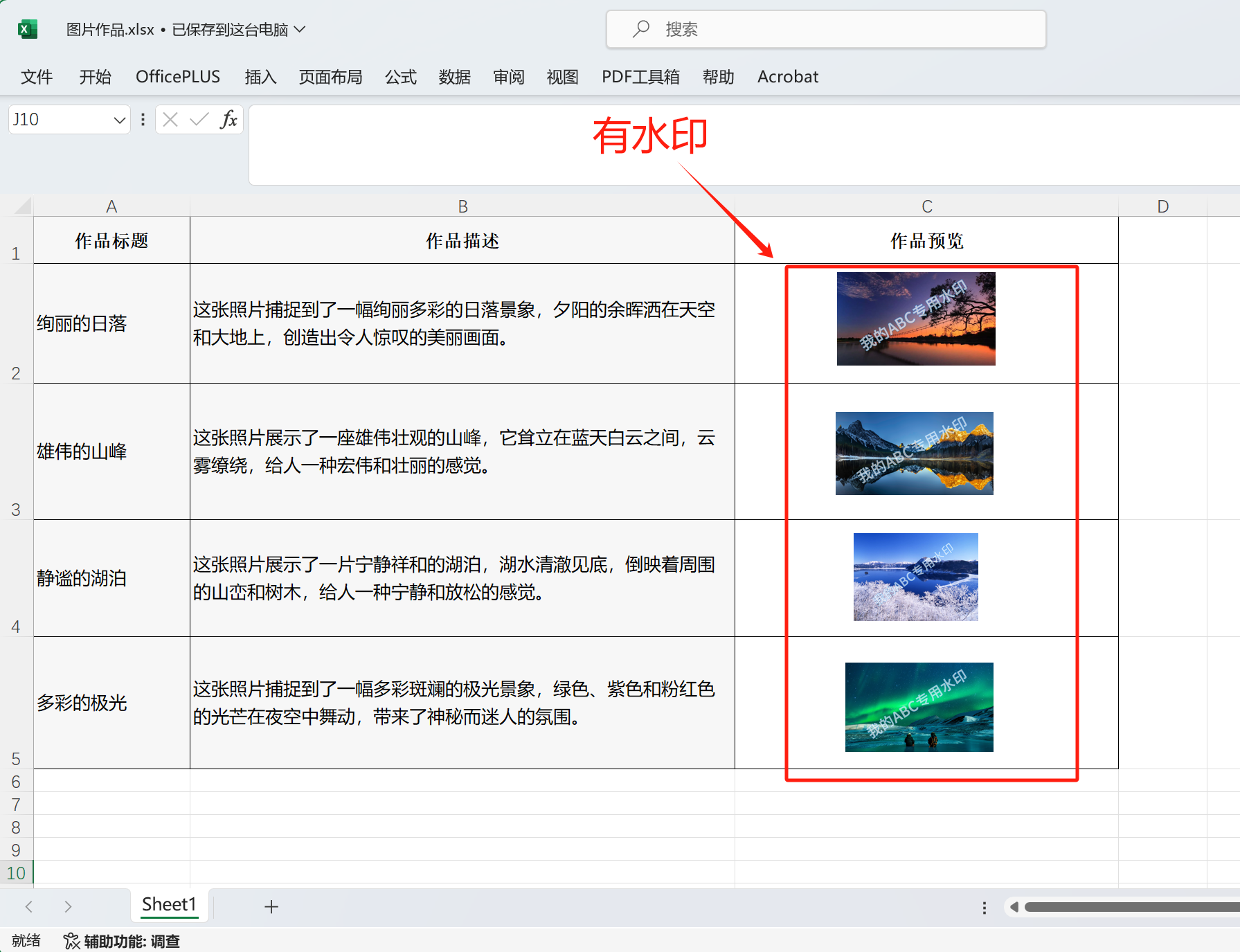
操作步驟
1、打開【我的ABC軟件工作箱】-【文件水印】,找到【文檔中的圖片添加水印】功能。
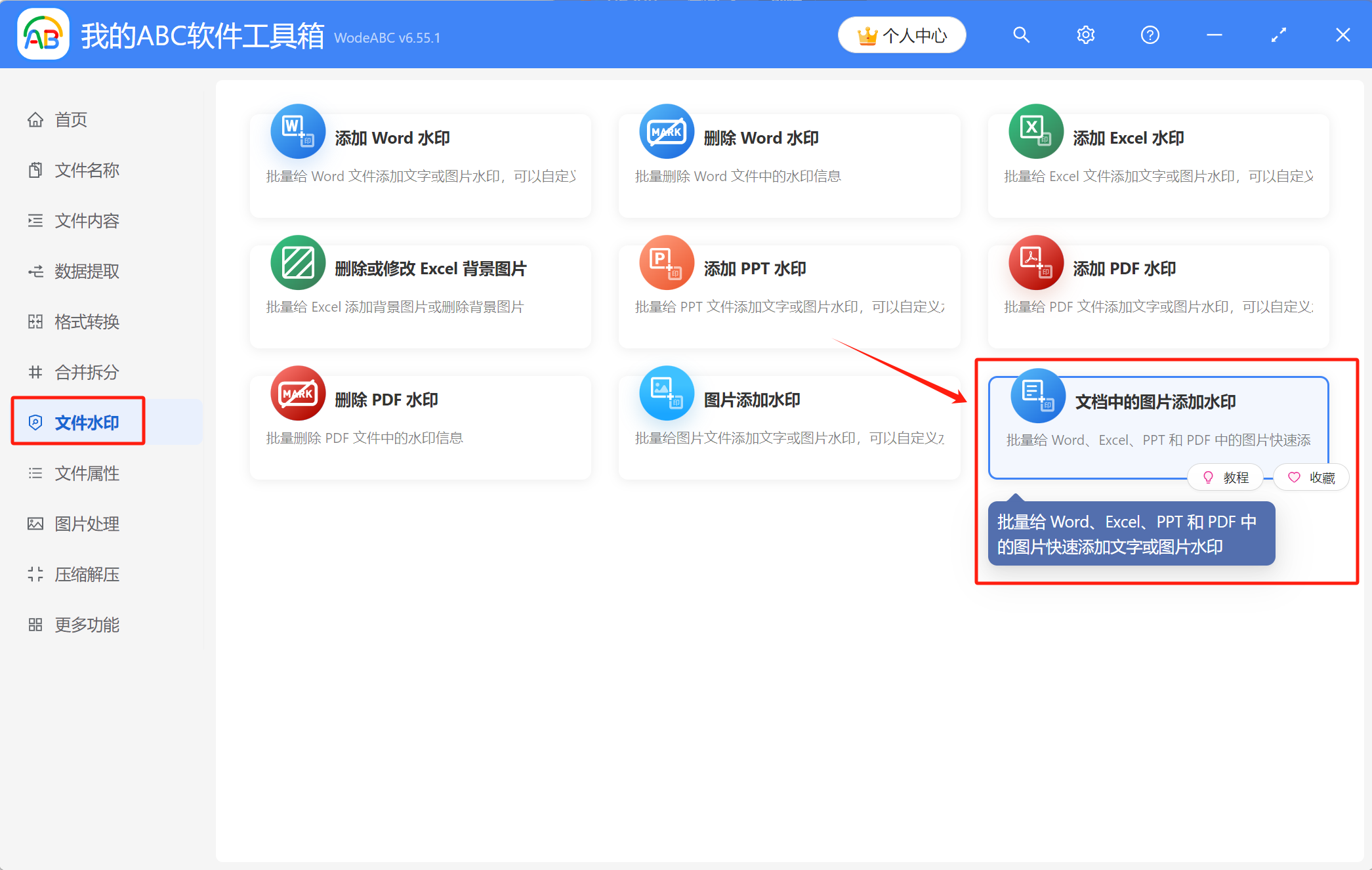
2、將需要處理的Excel文件添加到工具箱裡,有三種方式可以添加:直接拖放、添加文件和從文件夾中批量導入文件。
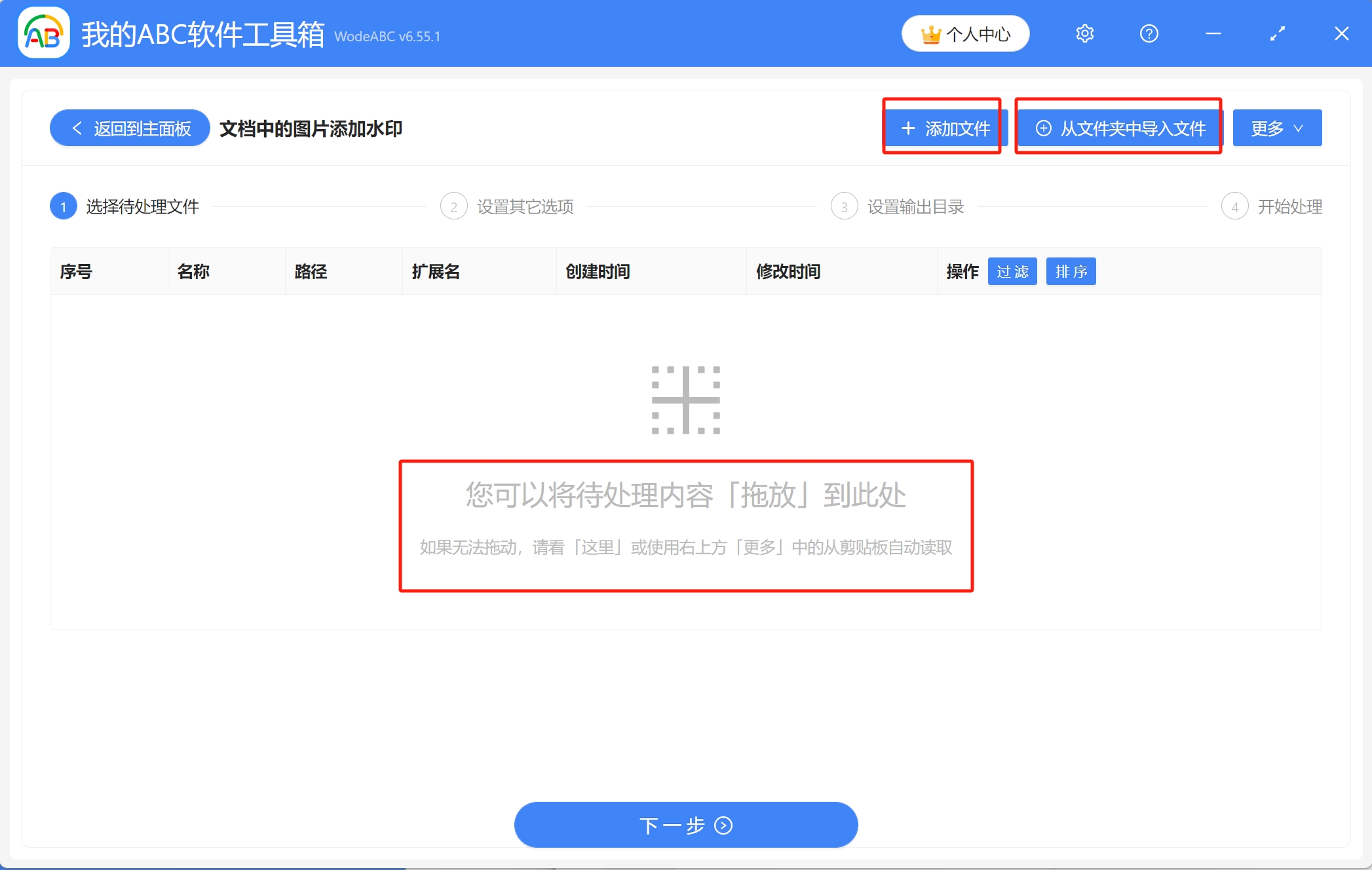
已導入文件的列表如圖所示,可以檢查一下有無缺漏的文件,沒問題的話進入下一步。
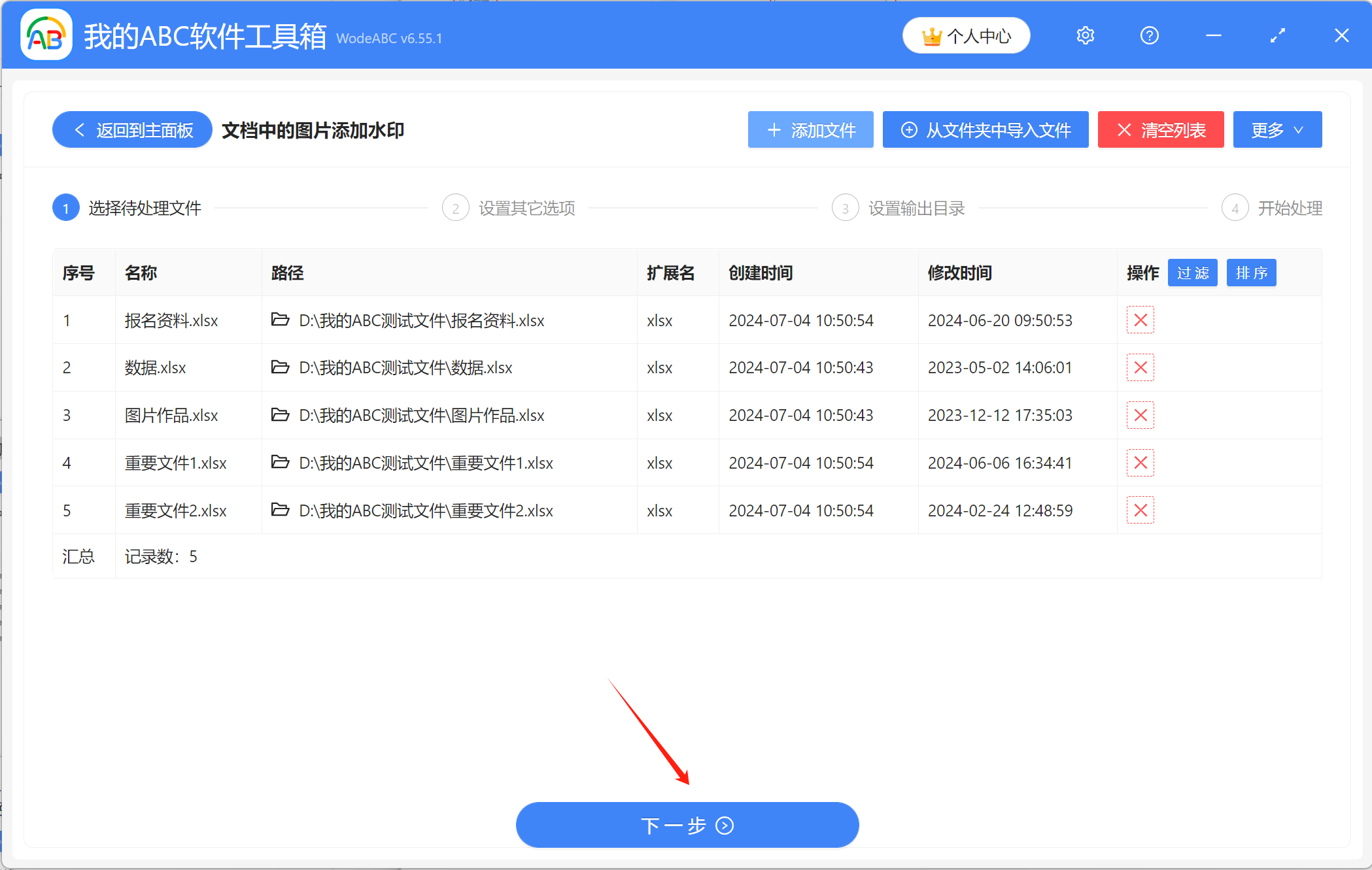
3、設置其他選項。 有文字水印和圖片水印兩種類型的水印可選擇,這裡示範的是添加文字水印。 接著輸入好水印文字內容,再根據自己的實際需要,依次設置水印的字體、顏色、透明度、文字描邊等。 設置完成後,點擊下一步。
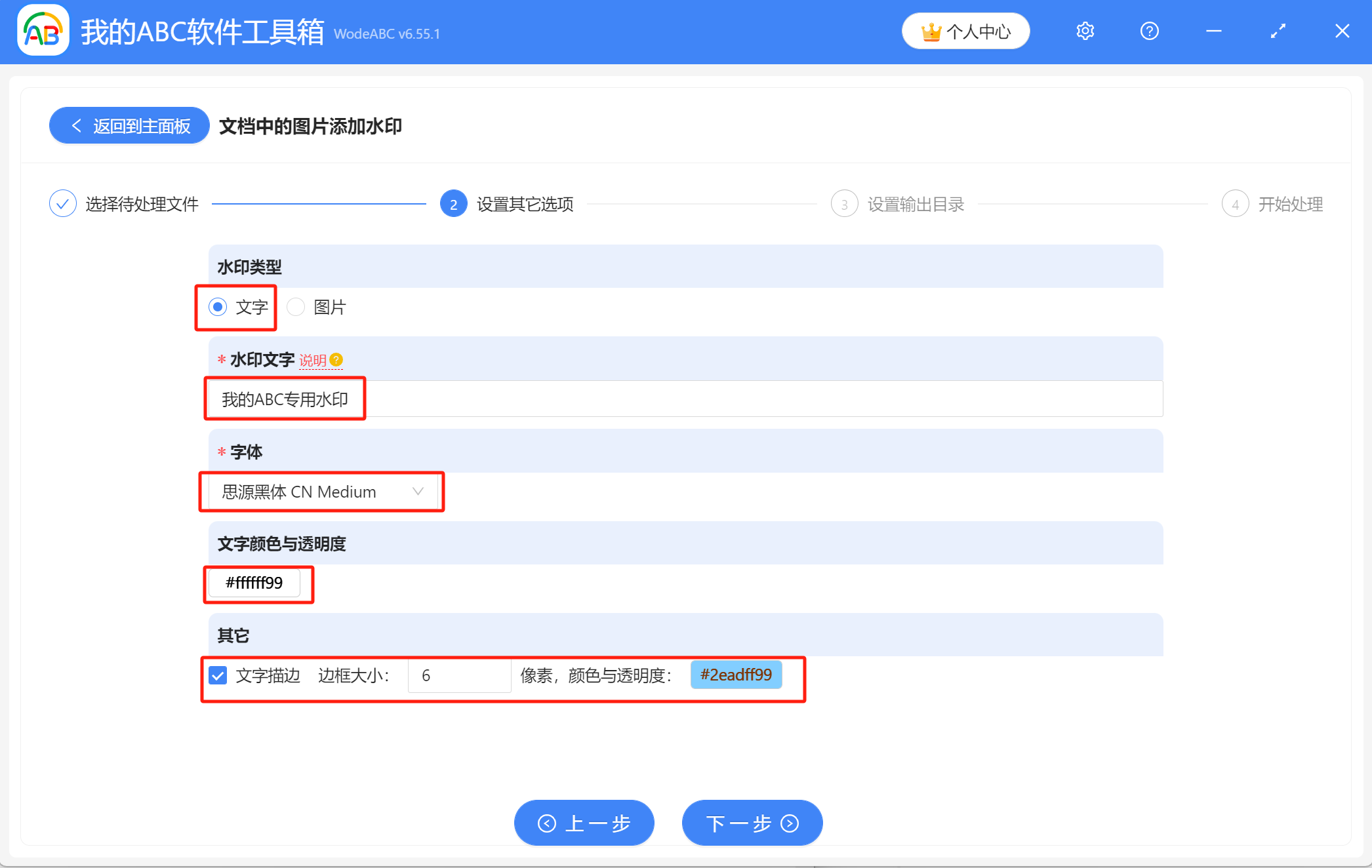
4、點擊【瀏覽】設置處理後的Excel文件的保存位置,確認無誤後點擊下一步,就可以進行處理了。
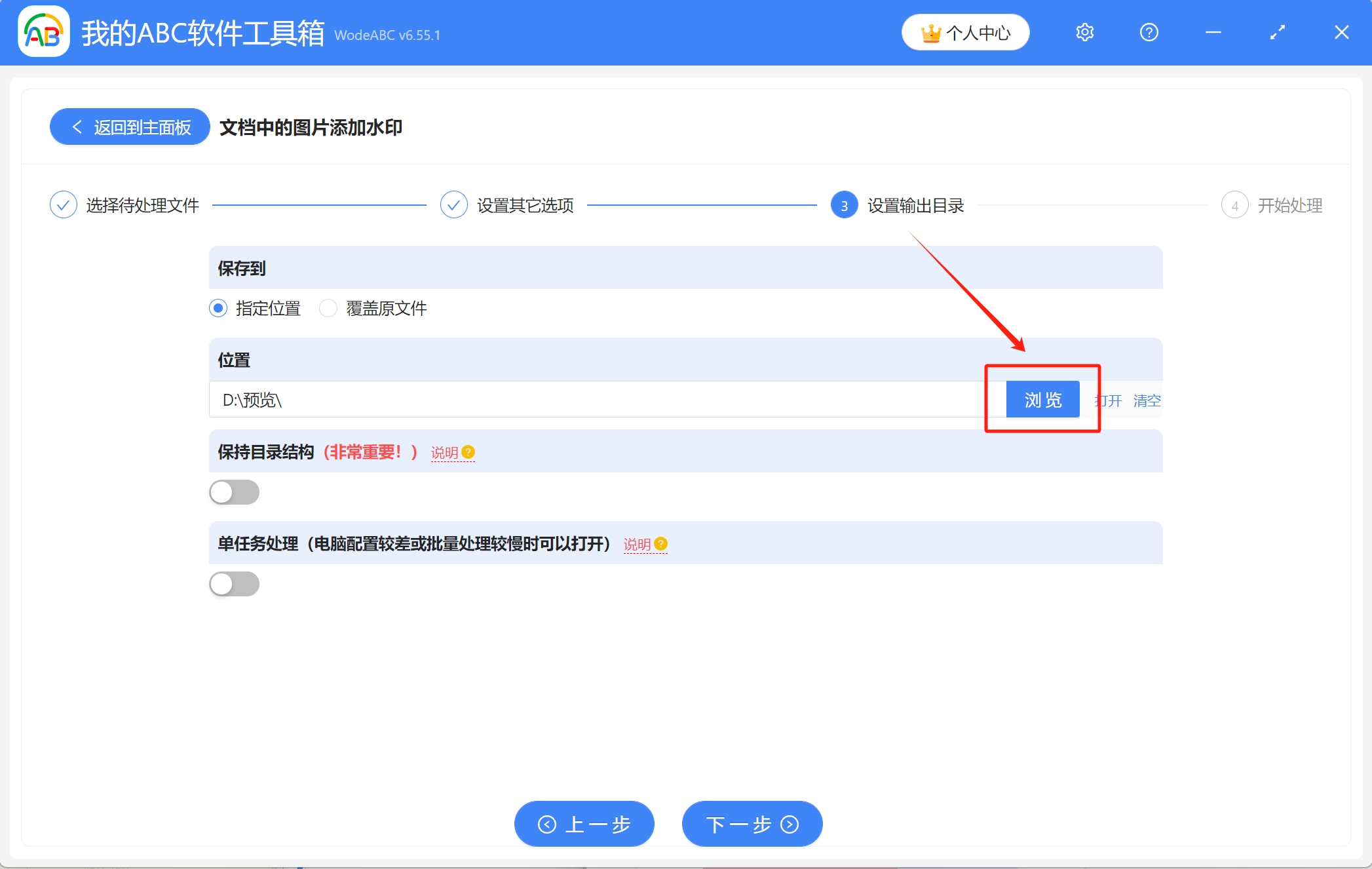
5、等待片刻,當顯示出【處理完成】字樣,表示我們成功同時給多個Excel工作簿中的圖片添加了水印,可前往保存位置進行查看。